- 業務効率化
【Word活用術】「罫線なし」の表を使うと画像サイズが揃った文書を簡単に作成できる 【第21回】
2021.06.01
著者:上田 朋子

今回は、時間をかけないでそれなりの画像入り文書を作成する方法をご紹介します。
作成するのは下のような文書です(弥生会計の操作手順書の一部)。
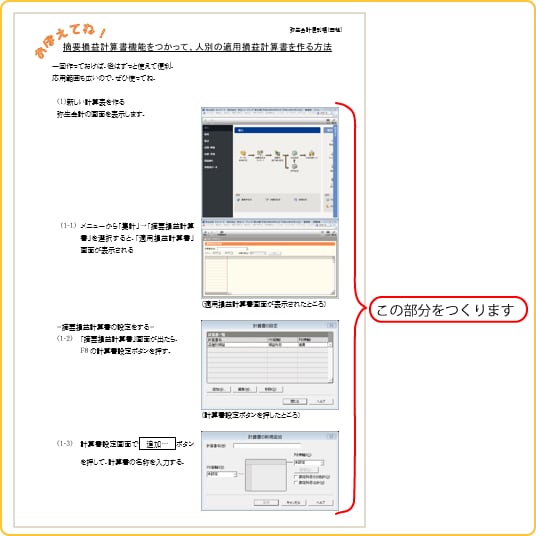
画像の横幅や配置が統一され、それなりの見栄えになっています。こんな文書も、想像以上に簡単にできるのが、今回のワザ。説明文も画像の位置にあわせてささっと入力可能です。
文書は4つの段階を経てつくりますが、ポイントになる操作は「列幅を決めた表内に画像を挿入」すること。手順でいえば、以下の2.と3.です。
《主な手順》
①2列の表を挿入する
②表の列幅を固定する
③表の罫線を印刷しない設定にする
④画像を挿入する
業務マニュアルの作成や従業員向けの資料作成など、画像入りの文章が必要となる際には大活躍な方法です。ぜひ覚えておきましょう。
目次
早速はじめましょう
①表の挿入
まずメニューの「挿入」タブにある「表」機能をクリックして、「○行×2列」の表を作成します。
行数は、とりあえず5~6行くらいにします(行の追加や削除は必要なときに簡単にできるので、あまり神経質にならず適当な行数でOKです)。
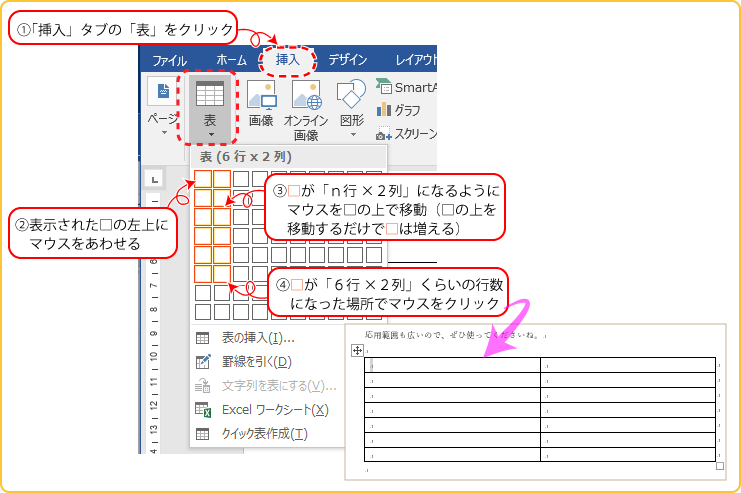
②表の列幅を固定する
画像を挿入したい列の列幅を固定しておくと、画像の横幅が固定した列幅を超えずに挿入できます。向かって右側の列を固定する手順は以下のとおり。
1)マウスを表の右側の列の上部に移動し、黒い下向き矢印が表示されたらクリックします。クリックすると、右側の列全体が選択されます。
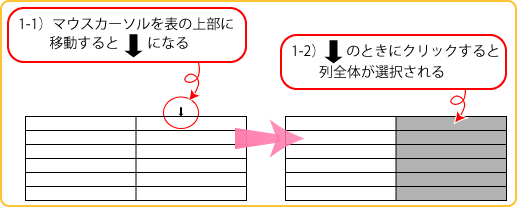
2)表の右列全体が選択された状態で、リボンの「レイアウト」タブの「セルのサイズ」グループ内で「自動調整」ボタンをクリック。表示された一覧から「列の幅を固定する」を選択します。
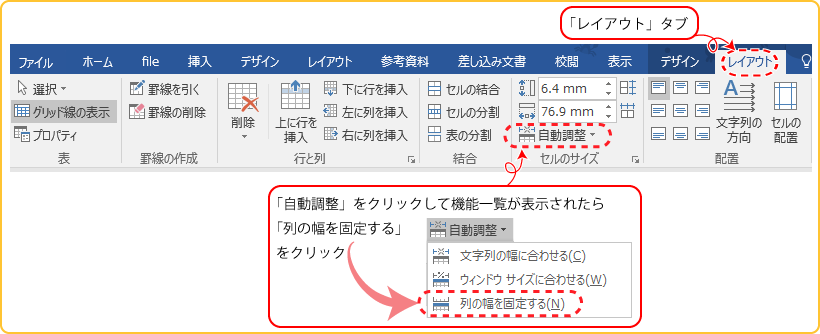
これで列幅が固定できました。
③表の罫線を印刷しない設定にする
この操作は、列が選択されたままの状態では成功しません。表内の何処かをクリックして選択を解除しておきましょう。でもカーソルは表内にある状態にしておきます。
カーソルが表内のどこかにある状態で、「デザイン」タブにある「飾り枠」グループの詳細設定「線種とページ罫線と網かけの設定」をクリックします。
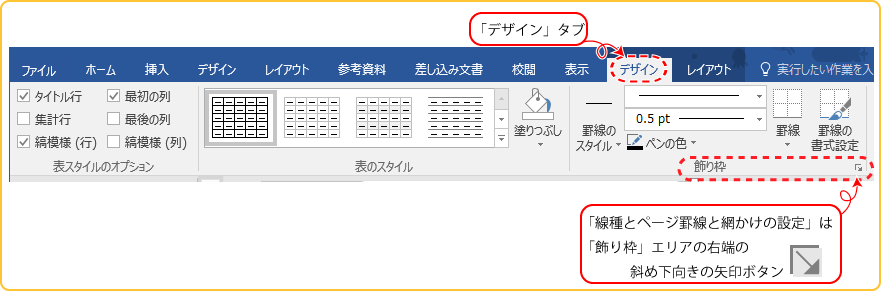
カーソルが表内から外れると以下のように表ツールの「デザイン」タブは表示されません。そんなときには表のどこかをクリックしてください。「デザイン」タブが表示されます。
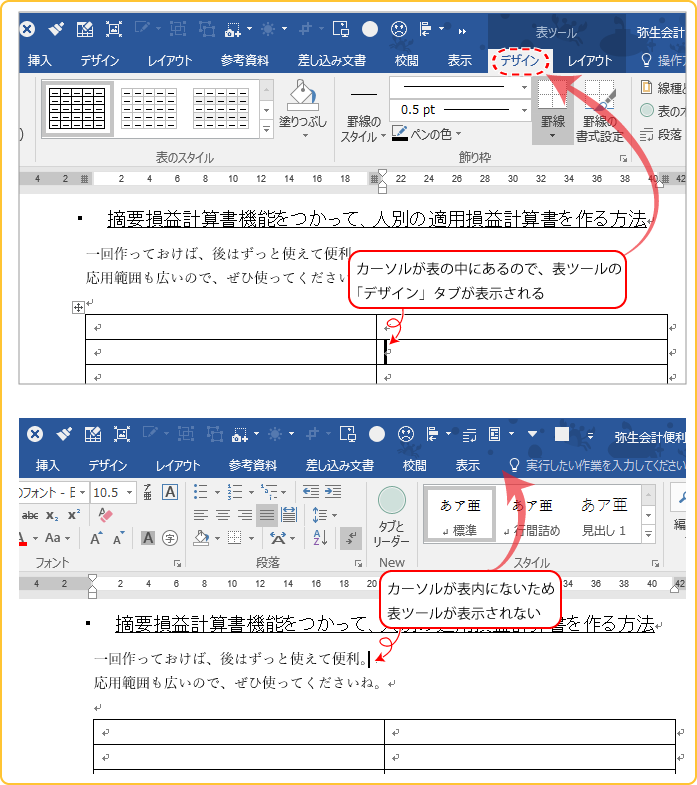
ダイアログボックスが表示されたら、「罫線」タブが前面に表示されていることを確認し、種類項目の「罫線なし」をクリックします。
プレビューエリアの表示が罫線なしになることを確認して、ダイアログボックスのOKボタンを押します。
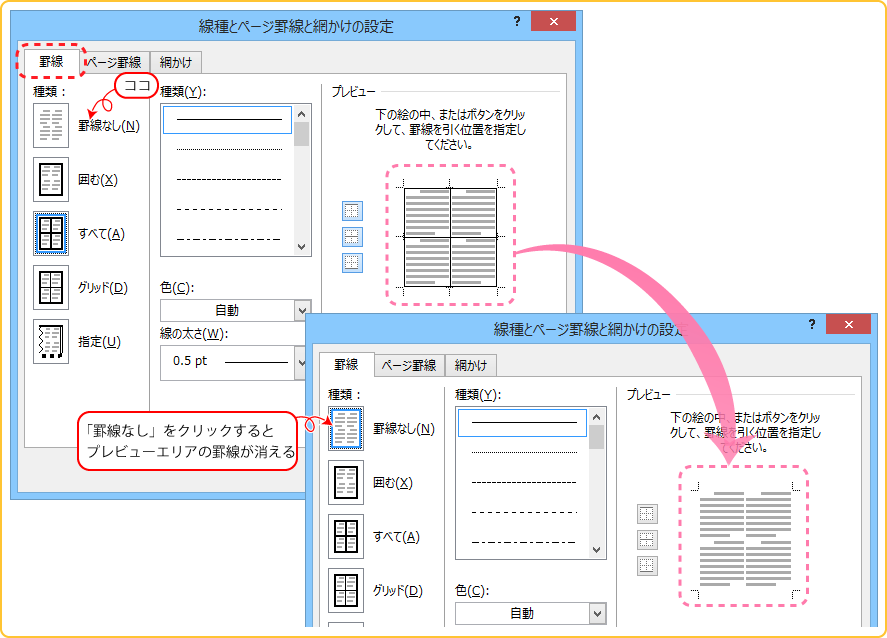
Wordの編集画面に戻ると、罫線が点線で表示されます。
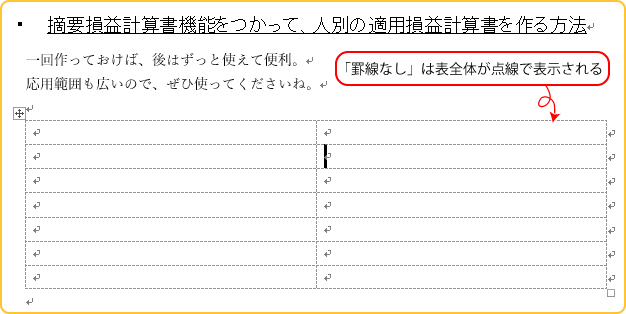
この点線は「罫線は印刷されません」という意味。取り扱いは表と同じですが、線は印刷されません。
ココまでで、画像を挿入する準備が全て整いました。それでは画像を挿入しましょう。
今回は弥生会計の操作手順の説明書を作成するので、弥生会計を起動して画面のスクリーンショットを挿入します。
④画像を挿入する
カーソルを、列幅固定をした列(今回は表の右側の列)に置き、リボンの「挿入」タブにある「スクリーンショット」をクリックします。

表示された「使用できるウィンドウ」の一覧から弥生会計のメニュー画面をクリックします。
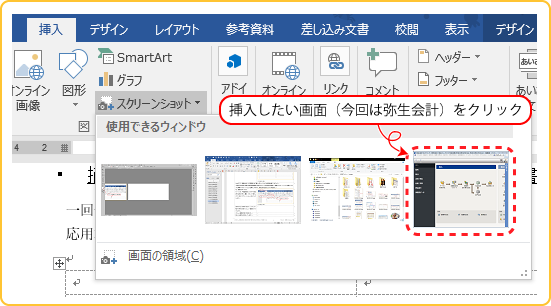
メニュー画面が挿入されました。画像は挿入された列幅の大きさに合わせて自動的に調整されています。
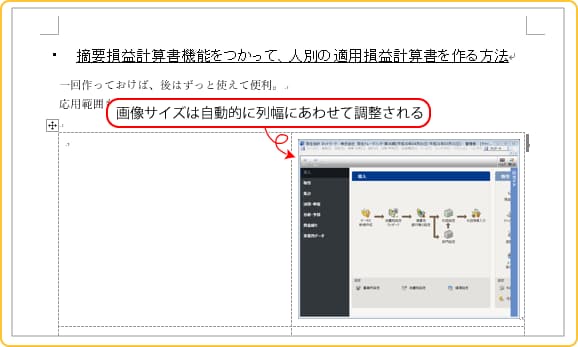
あとは、各行の右側セルにスクリーンショットを挿入し、左側セルに画像に合わせた説明書きを加えていきます。
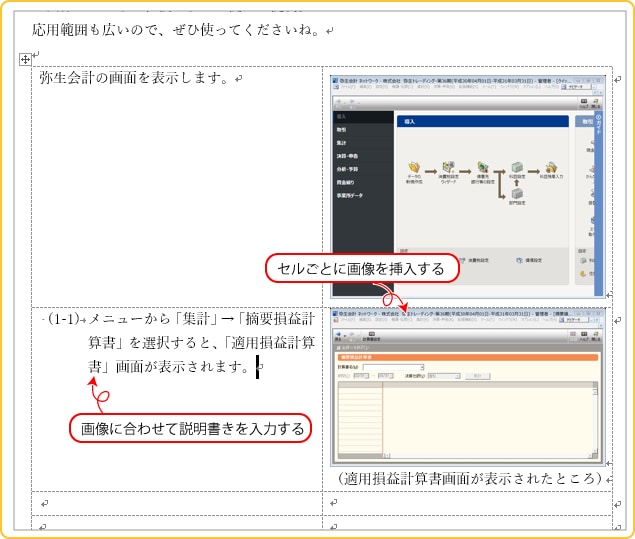
同じことを、列幅を固定してない表で行うと、以下のように画像が用紙の幅いっぱいのサイズになってしまいますのでご注意を!
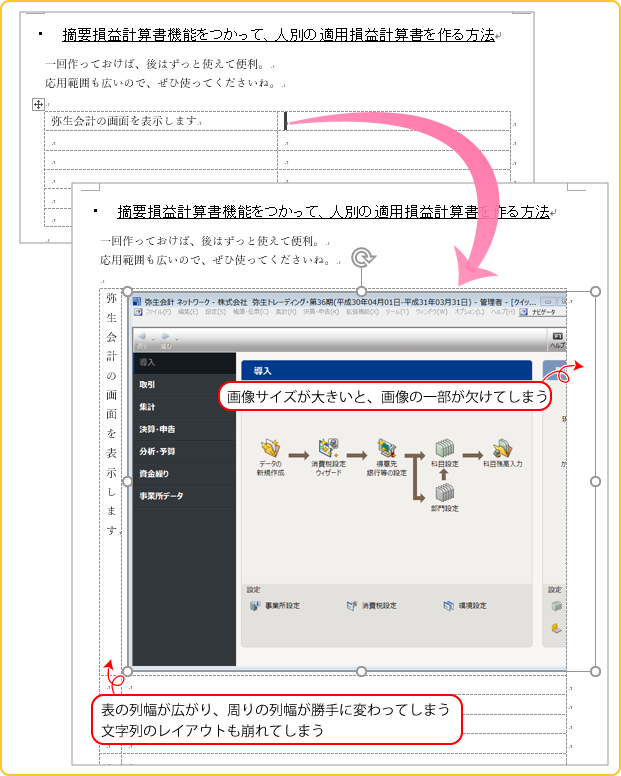

この記事の著者
上田 朋子(うえだ ともこ)
株式会社システムプラザソフィア代表取締役。マイクロソフト認定トレーナーとして、マイクロソフト オフィス スペシャリスト(MOS)取得講座の講師実績多数。また職業訓練校として、パソコン初心者をたった3カ月でMOS取得まで導く分かりやすい指導方法にも定評がある。弥生認定マスターインストラクター。静岡県は清水に生を受けて50有余年、清水っ子の血が騒ぐ港祭が生き甲斐。知らない土地に出掛けたら、その土地の味噌・醤油を買うのが幸せ。
資金調達ナビ
弥報Onlineでは「読者の声」を募集しています!
弥報Online編集部では、皆さまにより役立つ情報をお届けしたいという想いから「読者の声」を募集しております。
「こんな記事が読みたい!」「もっと役立つ情報がほしい!」など、ご意見・ご感想をお聞かせください。
皆さまからのご意見・ご感想は今後、弥報Onlineの改善や記事作りの参考にさせていただきますので、ご協力をよろしくお願いいたします。
弥生のYouTubeで会計や経営、起業が学べる!
関連記事
事業支援サービス
弥生が提供する「経営の困った」を解決するサービスです。


















